解決Win8下文件夾假死的問題
介紹四種解決Win8下文件夾假死的問題:
思路一:關(guān)閉Windows Defender
如果你沒有安裝第三方防護軟件,系統(tǒng)會默認開啟自帶的Windows Defender的,默認情況下,掃描文件時會占用大量的系統(tǒng)資源并會造成打開文件夾時假死;如果安裝有其他防護軟件,Windows Defender應(yīng)該會自己關(guān)閉,如果沒有關(guān)閉在服務(wù)中關(guān)閉“Windows Defender Service”服務(wù)即可。
如果你只想使用Windows Defender作為基礎(chǔ)防護的話,就需要設(shè)定特例了:
打開Windows Defender,點擊“設(shè)置”選項卡,在左側(cè)就有相對應(yīng)的例外設(shè)置。可以設(shè)置某些文件、文件夾作為例外,也可以設(shè)置某類型或某進程是不檢查的。當(dāng)然,例外的設(shè)置是需要你在可以熟知你所擁有的程序是無害的。在不添加例外的情況下,掃描結(jié)果僅對此次開機有效。
思路二:重啟桌面窗口管理器
1、按鍵盤的“Ctrl+Alt+Del”組合鍵,打開“任務(wù)管理器”,在“進程”選下卡找到“桌面窗口管理器”,結(jié)束之;
2、此時桌面會變成只有背景的狀態(tài),繼續(xù)在任務(wù)管理器中選擇“文件”菜單下的“運行新任務(wù)”;
3、輸入“explorer”后回車,系統(tǒng)會重新啟動桌面窗口管理器;

需要注意使用這種方法會將已經(jīng)打開的文件夾關(guān)閉,需要再次打開,如果有沒有保存的工作請在操作前請注意保存。
思路三:關(guān)閉文件預(yù)覽,開啟在單獨的進程中打開文件夾窗口功能
1、在控制面板中找到“文件夾選項”,切換到“查看”選項卡;
2、在文件夾選項中切換至“查看”選項卡,勾選“始終顯示圖標,從不顯示縮略圖”以及“在單獨的進程中打開文件夾窗口”。保存并退出。
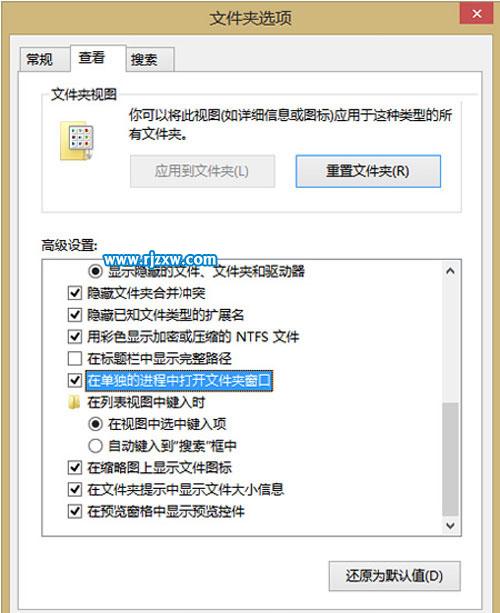
思路四:關(guān)閉索引,提升響應(yīng)速率
右鍵目標文件夾,選擇“屬性”,然后點擊“常規(guī)”選項卡下的“高級”按鈕,在彈出的對話框中取消“除了文件屬性外,還允許索引此驅(qū)動器文件的內(nèi)容”前面的對勾。
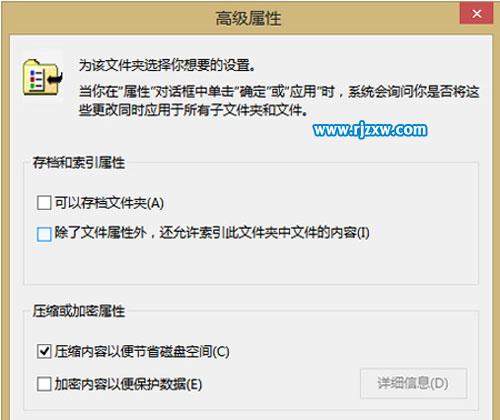
對于驅(qū)動器屬性,在“常規(guī)”選項卡中,取消對“除了文件屬性外,還允許索引此驅(qū)動器文件的內(nèi)容”的勾選(不建議對系統(tǒng)盤執(zhí)行此操作,會花費較長的時間而且并不一定成功)。

以上四種方法都可以幫助我們應(yīng)對Win8/Win8.1下文件夾假死的問題,大家不一定要全部采用,可以根據(jù)實際情況的需要擇一而用。
以上就是解決Win8下文件夾假死的問題,希望大家喜歡,請繼續(xù)關(guān)注好吧啦網(wǎng)。相關(guān)文章:
1. 關(guān)于linux(ubuntu 18.04) 中idea操作數(shù)據(jù)庫失敗的問題2. 微軟規(guī)劃提升 Win10 / Win11圖形和音頻驅(qū)動質(zhì)量3. Ubuntu 20.04.2 發(fā)布,包括中國版的優(yōu)麒麟4. mac文本怎么添加快捷短語? mac電腦添加快捷文本短語的技巧5. 教你如何使用兩行代碼激活Windows系統(tǒng)6. 請盡快升級: Ubuntu 18.04 LTS 和 Linux Mint 19.x 發(fā)行版將于 4 月停止支持7. 收到Win11推送了嗎?微軟要對Win11首個正式版強制升級了!8. 如何數(shù)字權(quán)利激活Win11系統(tǒng)?Windows11數(shù)字權(quán)利激活教程9. Win10 1909禁止生成“系統(tǒng)錯誤內(nèi)存轉(zhuǎn)儲文件”怎么設(shè)置?Win10專業(yè)版禁止生成系統(tǒng)錯誤內(nèi)存轉(zhuǎn)儲文件方法簡述10. Win10如何預(yù)防勒索病毒 Win10預(yù)防勒索病毒操作方法

 網(wǎng)公網(wǎng)安備
網(wǎng)公網(wǎng)安備